win10百度网盘网络异常1的解决方法 win10百度网盘登录失败网络异常1如何修复
更新时间:2023-06-20 15:25:52作者:zheng
有些用户在使用win10电脑的时候想要登录百度网盘,但是却出现了网络异常【1】的情况,这该怎么办呢?今天小编教大家win10百度网盘网络异常1的解决方法,操作很简单,跟着小编一起来操作吧。
具体方法:
1.百度网盘打不开、网络异常的原因就是被你系统防火墙阻止了,安装第三方杀毒软件Windows防火墙也是默认打开的。
这时候我们只需要把阻止的内容重新打开就可以了。
2.首先打开控制面板—系统和安全—允许应用通过Windows防火墙。
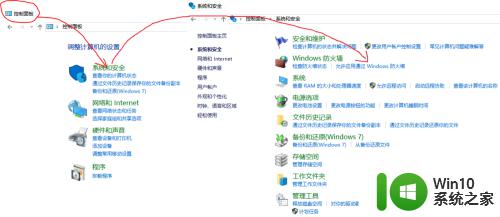
3.在允许的应用里点选更改设置—找到百度网盘选项(BaiduNetdisk)—勾选网络通道。
注:如果确定是灰色的是你没有点右上角的更改设置。
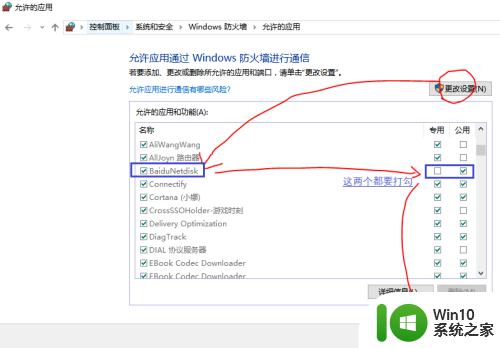
以上就是win10百度网盘网络异常1的解决方法的全部内容,还有不懂得用户就可以根据小编的方法来操作吧,希望能够帮助到大家。
win10百度网盘网络异常1的解决方法 win10百度网盘登录失败网络异常1如何修复相关教程
- win10网络变成一个地球如何恢复 win10网络连接异常如何修复
- win10系统网络配置异常的解决办法 w10 网络连接配置异常如何修复
- 电脑win10网络连接配置异常怎么修复 win10网络连接配置异常无法修复
- win10网络连接配置异常怎么办 如何解决win10网络连接配置异常问题
- win10网卡驱动异常怎么修复 windows10无线网卡驱动异常怎么解决
- win10玩cf网络出现异常与服务器断开连接怎么办 Win10玩CF网络连接异常怎么解决
- win10网络经常断连怎么办 win10网络速度慢的解决办法
- win10系统如何安装使用百度网盘 win10系统安装使用百度网盘的方法
- win10更新steam出现网络异常怎么解决 win10更新steam后无法连接网络的解决方法
- win10hosts配置异常的修复教程 win10hosts异常怎么修复上网
- win10电脑百度网盘看不了视频怎么办 win10电脑百度网盘看不了视频怎么解决
- win10更新steam失败的处理方法 win10 steam在线更新网络异常如何解决
- win10玩只狼:影逝二度游戏卡顿什么原因 win10玩只狼:影逝二度游戏卡顿的处理方法 win10只狼影逝二度游戏卡顿解决方法
- 《极品飞车13:变速》win10无法启动解决方法 极品飞车13变速win10闪退解决方法
- win10桌面图标设置没有权限访问如何处理 Win10桌面图标权限访问被拒绝怎么办
- win10打不开应用商店一直转圈修复方法 win10应用商店打不开怎么办
win10系统教程推荐
- 1 win10桌面图标设置没有权限访问如何处理 Win10桌面图标权限访问被拒绝怎么办
- 2 win10关闭个人信息收集的最佳方法 如何在win10中关闭个人信息收集
- 3 英雄联盟win10无法初始化图像设备怎么办 英雄联盟win10启动黑屏怎么解决
- 4 win10需要来自system权限才能删除解决方法 Win10删除文件需要管理员权限解决方法
- 5 win10电脑查看激活密码的快捷方法 win10电脑激活密码查看方法
- 6 win10平板模式怎么切换电脑模式快捷键 win10平板模式如何切换至电脑模式
- 7 win10 usb无法识别鼠标无法操作如何修复 Win10 USB接口无法识别鼠标怎么办
- 8 笔记本电脑win10更新后开机黑屏很久才有画面如何修复 win10更新后笔记本电脑开机黑屏怎么办
- 9 电脑w10设备管理器里没有蓝牙怎么办 电脑w10蓝牙设备管理器找不到
- 10 win10系统此电脑中的文件夹怎么删除 win10系统如何删除文件夹
win10系统推荐
- 1 戴尔笔记本ghost win10 sp1 64位正式安装版v2023.04
- 2 中关村ghost win10 64位标准旗舰版下载v2023.04
- 3 索尼笔记本ghost win10 32位优化安装版v2023.04
- 4 系统之家ghost win10 32位中文旗舰版下载v2023.04
- 5 雨林木风ghost win10 64位简化游戏版v2023.04
- 6 电脑公司ghost win10 64位安全免激活版v2023.04
- 7 系统之家ghost win10 32位经典装机版下载v2023.04
- 8 宏碁笔记本ghost win10 64位官方免激活版v2023.04
- 9 雨林木风ghost win10 64位镜像快速版v2023.04
- 10 深度技术ghost win10 64位旗舰免激活版v2023.03